Verander uw oude Android-apparaat in een mediaserver
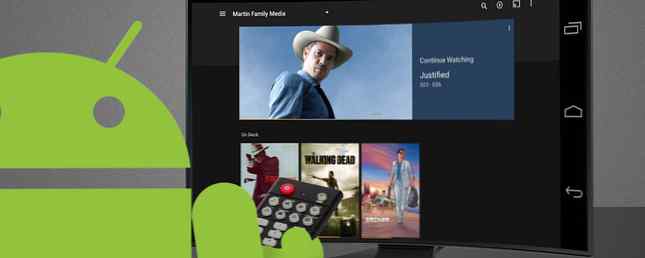
Je hebt een oud Android-apparaat in een la zitten. Ondertussen werk je uit hoe je de hardware kunt veroorloven om een mediacentrum te bouwen. Wat je je niet hebt gerealiseerd, is dat de hardware er al is - in de la zitten!
Bespaar tijd, ruimte en uw elektriciteitsrekening door uw oude Android-apparaat in een mediaserver te veranderen.
Ja het is mogelijk
U bent misschien enigszins verrast, maar het is waar - uw Android-apparaat kan, eenmaal verbonden met uw thuisnetwerk en geladen met uw favoriete muziek en films, worden geconfigureerd om inhoud rond uw huis naar compatibele apparaten te streamen.
Misschien heeft u wel eens gehoord van Android-settopboxen (zoals Android TV Wat is Android TV en waarom is Google TV vermoord? Wat is Android TV en waarom is Google TV vermoord? Android TV vervangt de nu-vijf - Google TV van vorig jaar. En het is niet alleen maar een update - het is een complete remake Lees meer) die video van internet streamt? Welnu, dit is een beetje vergelijkbaar, maar maakt gebruik van bestaande hardware, een Android-apparaat dat je hebt gepensioneerd - misschien als gevolg van een upgrade - en is een stuk goedkoper.

Net als bij het gebruik van je Raspberry Pi als thuismediapakket. The Raspberry Pi Home Theatre: wat je wel en niet kan doen De Raspberry Pi Home Theatre: wat je wel en niet kunt doen Als je onze recente artikelen over de Raspberry Pi hebt gevolgd, zal weten dat het kan worden ingesteld als een mediastreamclient met een speciale XBMC-build en je moet ook weten ... Lees meer, het gaat om het installeren van software (in dit geval een of meer apps) en het gebruiken van het apparaat als een speciale mediaserver. Hoewel het voor de batterij werkt, zult u merken dat het vasthouden van uw oude Android-telefoon een betrouwbaardere oplossing biedt.
Dus pak je oude Android-telefoon, laad hem op en maak hem weer bruikbaar. Stream inhoud vanaf de telefoon, vanaf het web en vanaf USB-harde schijven en vergeet alles over dat dure mediacentrum.
Wat je nodig hebt
Samen met een oud Android-apparaat hebt u een draadloos thuisnetwerk nodig waarmee de telefoon is verbonden. Als je telefoon of tablet een microSD-kaart kan nemen 5 Te vermijden fouten bij het kopen van een MicroSD-kaart 5 Te vermijden fouten bij het kopen van een MicroSD-kaart Kopen MicroSD-kaarten kunnen eenvoudig lijken, maar hier zijn een paar belangrijke fouten te vermijden als je niet wilt om je aankoop te betreuren. Lees meer, u moet er een toevoegen voor extra opslag.
Evenzo, als uw telefoon USB OTG ondersteunt Wat is USB OTG? 5 coole manieren om het te gebruiken op Android Wat is USB OTG? 5 coole manieren om het te gebruiken op Android Wat is USB OTG en hoe kun je het gebruiken op Android? We leggen de functie uit en de vele manieren om deze te gebruiken. Meer lezen, extra media kunnen worden gestreamd vanaf een externe USB HDD of een USB-flash-apparaat USB Flash Drive Guide: 5 dingen om te weten bij het kopen van een USB flash-drive gids: 5 dingen om te weten bij het kopen van een USB-stick lijkt misschien mondain en ongecompliceerd, maar er zijn een paar tips en eigenaardigheden die u moet kennen voordat u de volgende koopt. Lees verder .

Je hebt ook een app nodig, maar afhankelijk van welke apparatuur je thuis hebt om gestreamde media te bekijken, moet je een beslissing nemen over welke mediastreamingsoftware je moet gebruiken.
Welke mediaserver-app zou u moeten gebruiken?
Hoewel veel apps kunnen worden gebruikt voor het maken van een Android-mediaserver, zijn uw belangrijkste opties Plex voor Android, BubbleUPnP voor DLNA / Chromecast en Media Server. Maar welke moet je kiezen? Nou, het hangt af van je bestaande entertainment-opstelling.
Als u een Android TV, een ander Android-apparaat waarvan u wilt genieten van TV-on, een pc of een andere hardware met Plex-apps wilt gebruiken, moet Plex voor Android uw keuze zijn.

Voor degenen onder u met Smart TV's of andere DLNA-hardware Wat is DLNA en wordt het nog steeds gebruikt? Wat is DLNA en wordt het nog steeds gebruikt? DLNA is gebouwd voor een wereld waarin lokale media koning was. Meer informatie, inclusief de Google Chromecast, dan is de BubbleUPnP voor DLNA / Chromecast uw beste optie.
De hiaten opvullen met ondersteuning voor Apple TV, Xbox One, Amazon TV, Roku en enkele van dezelfde hardware als BubbleUPnP, AllConnect - Play & Stream is je derde optie.
Hieronder kijken we naar het gebruik van alle drie de oplossingen. Zorg ervoor dat je een aantal video's of muziek van je pc hebt gekopieerd Hoe maak je een back-up van foto's vanaf een mobiel apparaat Hoe maak je een back-up van foto's vanaf een mobiel apparaat Het is nooit leuk wanneer je telefoon breekt en je al je foto's kwijtraakt - maar dat hoeft nooit te gebeuren nog een keer! Leer hoe u uw foto's snel en eenvoudig kunt back-uppen. Meer lezen naar de opslag van uw Android-apparaat voordat u doorgaat.
Plex gebruiken voor Android
Gebruik de bovenstaande link om Plex voor Android te installeren, start de app eenmaal voltooid en maak een nieuw account aan (of log in als u een bestaand Plex-account hebt). Hoewel een betaalde optie is gemarkeerd, hebt u deze hiervoor niet nodig.
Tik vervolgens op de Toegang verlenen om Plex toe te staan om uw foto's en video's te gebruiken en tik op Toestaan in het dialoogvenster. Vervolgens zou je het hamburgermenu moeten kunnen uitbreiden (de zijbalk links) en Lokale foto's en lokale video's selecteren. Deze verwijzen naar de standaardmappen op uw telefoon, dus upload of verplaats uw video's naar deze locaties.

Als u de telefoon als mediaserver wilt configureren, opent u het menu en selecteert u Instellingen> Systeem. Hier, samen met de reeds geselecteerde Adverteer als speler en Netwerk ontdekking, kiezen Adverteer als server. Je zou ook kunnen inschakelen Toon camerarolmedia als u foto's op uw tv of een ander met Plex uitgerust apparaat wilt bekijken.
Installeer de Plex-installatie op een ander apparaat en log in met hetzelfde account. Open het vervolgkeuzemenu boven aan het scherm om ervoor te zorgen dat de juiste server is geselecteerd (in dit geval Mijn Nexus 5). U kunt dan door de geselecteerde speler bladeren in de inhoud van het serverapparaat.
Houd er echter rekening mee dat, tenzij bibliotheekmappen zijn geconfigureerd, de inhoud wordt gelabeld als “lokaal” - Zolang het externe apparaat is geselecteerd in het vervolgkeuzemenu, is het juiste medium toegankelijk.
BubbleUPnP gebruiken voor DLNA / Chromecast
Als deze oplossing is geïnstalleerd, hebt u veel meer opties voor het apparaat waarnaar u streamt. Als u een Chromecast gebruikt, moet u het oude Android-apparaat dat u gebruikt als mediaserver in de buurt hebben, omdat u media hiervoor kiest, afspeelt, pauzeert en stopt..
Kies voor deze methode Chromecast als de renderer in het hamburgermenu en speel vervolgens welk medium dan ook van je apparaat dat je daar wilt casten.

Echter, voor andere DLNA-opties met hun eigen interfaces - zoals een Smart TV, Xbox of PlayStation - bevestigt u gewoon in de BubbleUPnP-app dat uw media daar is door het menu te openen en de Bibliotheek.
BubbleUPnP moet je apparaat scannen op alle inhoud, dus je moet overal toegang toe hebben.

Vervolgens moet u op uw Smart TV of een andere DLNA-speler zien dat uw Android-apparaat nu zichtbaar is, meestal weergegeven op apparaatnaam. Blader vanaf hier door de inhoud van de mediamap van uw Android en selecteer iets om vanaf uw DLNA-apparaat af te spelen.
Zolang de video compatibel is, wordt deze binnenkort naar uw tv gestreamd.
AllConnect gebruiken - Afspelen en streamen
Het gebruik van AllConnect lijkt op het casten van inhoud van Android naar Chromecast, maar u kunt ook media van uw mediaservertelefoon naar alle DLNA-hardware verzenden en nog veel meer. Dit kan een Smart TV zijn (misschien niet zo veilig als u denkt dat het is dat uw Smart TV naar u kijkt - en dat is niet de enige! Uw Smart TV kijkt naar u - en het is niet de enige! Zijn Vizio Smart TV's bezig met het vastleggen van informatie over jou en het terug te sturen naar Vizio zonder je erover te vertellen? En zo ja, is dit iets waar je je zorgen over zou moeten maken? Lees meer); een op het netwerk aangesloten dvd- of Blu-ray-speler; een Apple TV, Roku of Amazon Fire TV; een Xbox 360 of One; of een PlayStation 3 of 4.

Na de installatie start je de app en gebruik je het menu om te controleren hoe je media zijn georganiseerd. De AllConnect-app kan indien nodig worden gebruikt als een speler en een server, dus kijk in het scherm Bronnen en de drie tabbladen om te zien welke lokale en online bronnen beschikbaar zijn.
Het enige dat u hoeft te doen om inhoud naar uw tv te streamen, is op het Cast-pictogram in de hoek te drukken en het gewenste netwerkapparaat te selecteren om de media te casten.
Hoe hebben deze voor u gewerkt?
Met een of alle drie van deze apps op je oude Android-apparaat geïnstalleerd (hoewel je er rekening mee kunt houden dat het op andere manieren kan worden gebruikt. 10 Creatieve manieren om je oude smartphone te gebruiken 10 Creatieve manieren om je oude smartphone te gebruiken Waarom je oude smartphone verkopen of weggooien smartphone als er zoveel manieren zijn om het opnieuw te gebruiken? Sommige van die hergebruiken zijn misschien creatiever dan je dacht. Hier zijn enkele ideeën Lees meer), je zou een thuismediaserveroplossing moeten hebben die gemakkelijk concurreert met de dure alternatieven.
Laat ons weten hoe het met jou gaat. Als u problemen ondervindt, laat ons dit weten en we zullen zien of we u kunnen helpen deze op te lossen.
Praat met ons in de comments hieronder!
Ontdek meer over: Media Player, Media Server, Media Streaming.


